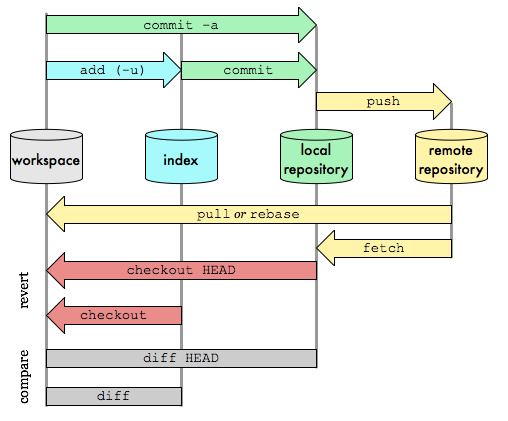git使用有段时间了,个人博客也是托管到git上面,经常用到的命令放到这,主要供自己查阅使用,反复查阅能够加深印象,提升技能熟练度。如果你是还不知道 Git 是什么,建议先阅读 廖雪峰的Git教程
1、注册github账号
2、install git client
windows 系统
msysgit
注意此客户端不支持带有空格的文件夹名称
3、创建本地ssh
生成安全验证
复制文件内容到github的SSK keys
1
2
3
| cd /c/Users/${username}/.ssh/
cat id_rsa.pub
xxxxxxxxxxxxxxxxxxxxxxxxxxx
|
验证是否配置成功
配置本地用户和邮箱
1
2
| $ git config --global user.name "itweet"
$ git config --global user.email "[email protected]"
|
到此Git客户端已安装及GitHub配置完成,现在可以从GitHub传输代码了。
4、git clone创建的github项目
https://github.com/itweet/bigtable-sql.git
注:github仓库对应多种地址,一个是通过http访问的地址,一个是通过ssh访问的地址。举例,
HTTP格式地址为:https://github.com/itweet/bigtable-sql.git
SSH格式地址为:[email protected]:itweet/bigtable-sql.git
通过http地址访问时可以不用配置公钥(PublicKey),但每次访问时都需要输入github的用户名和密码。
在改项目创建README.md文件,提交本文件!
1
2
3
| $ git add README.md
$ git commit -m "README for this project."
$ git push origin master
|
这就完成了一个基本的git clone和源文件修改后往github上推送的功能。
5、常用命令
工作流
Git 最核心的一个概念就是工作流。工作区(Workspace)是电脑中实际的目录;暂存区(Index)像个缓存区域,临时保存你的改动;最后是版本库(Repository),分为本地仓库和远程仓库。下图描述的很清楚
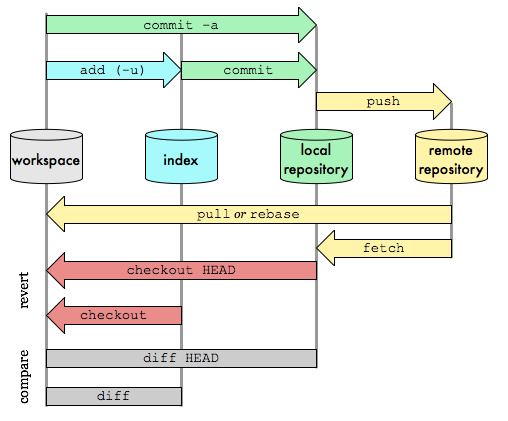
远程仓库
添加远程仓库
1
| git remote add origin git@server-name:path/repo-name.git #添加一个远程库
|
查看远程仓库
1
2
| git remote #要查看远程库的信息
git remote -v #显示更详细的信息
|
推送分支
1
| git push origin master #推送到远程master分支
|
抓取分支
1
2
3
4
| git clone git@server-name:path/repo-name.git #克隆远程仓库到本地( 能看到master分支)
git checkout -b dev origin/dev #创建远程origin的dev分支到本地,并命名为dev
git pull origin master #从远程分支进行更新
git fetch origin master #获取远程分支上的数据
|
$ git branch --set-upstream branch-name origin/branch-name,可以建立起本地分支和远程分支的关联,之后可以直接git pull从远程抓取分支。
另外,git pull = git fetch + merge to local
删除远程分支
1
2
3
| $ git push origin --delete bugfix
To https://github.com/wuchong/jacman
- [deleted] bugfix
|
历史管理
查看历史
1
2
3
| git log --pretty=oneline filename #一行显示
git log -p -2 #显示最近2次提交内容的差异
git show cb926e7 #查看某次修改
|
版本回退
1
2
3
| git reset --hard HEAD^ #回退到上一个版本
git reset --hard cb926e7 #回退到具体某个版
git reflog #查看命令历史,常用于帮助找回丢失掉的commit
|
用HEAD表示当前版本,上一个版本就是HEAD^,上上一个版本就是HEAD^^,HEAD~100就是上100个版本。
管理修改
1
2
3
| git status #查看工作区、暂存区的状态
git checkout -- <file> #丢弃工作区上某个文件的修改
git reset HEAD <file> #丢弃暂存区上某个文件的修改,重新放回工作区
|
查看差异
1
2
3
4
| git diff #查看未暂存的文件更新
git diff --cached #查看已暂存文件的更新
git diff HEAD -- readme.txt #查看工作区和版本库里面最新版本的区别
git diff <source_branch> <target_branch> #在合并改动之前,预览两个分支的差异
|
使用内建的图形化git:gitk,可以更方便清晰地查看差异。当然 Github 客户端也不错。
删除文件
1
2
| git rm <file> #直接删除文件
git rm --cached <file> #删除文件暂存状态
|
储藏和恢复
1
2
3
4
| git stash #储藏当前工作
git stash list #查看储藏的工作现场
git stash apply #恢复工作现场,stash内容并不删除
git stash pop #恢复工作现场,并删除stash内容
|
分支管理
创建分支
1
2
| git branch develop #只创建分支
git checkout -b master develop #创建并切换到 develop 分支
|
合并分支
1
2
3
| git checkout master #切换到主分支
git merge --no-ff develop #把 develop 合并到 master 分支,no-ff 选项的作用是保留原分支记录
git branch -d develop #删除 develop 分支
|
标签
显示标签
1
2
| git tag #列出现有标签
git show <tagname> #显示标签信息
|
创建标签
1
2
3
| git tag v0.1 #新建标签,默认位 HEAD
git tag v0.1 cb926e7 #对指定的 commit id 打标签
git tag -a v0.1 -m 'version 0.1 released' #新建带注释标签
|
操作标签
1
2
3
4
5
6
7
| git checkout <tagname> #切换到标签
git push origin <tagname> #推送分支到源上
git push origin --tags #一次性推送全部尚未推送到远程的本地标签
git tag -d <tagname> #删除标签
git push origin :refs/tags/<tagname> #删除远程标签
|
Git 设置
设置 commit 的用户和邮箱
1
2
3
| git config user.name "xx" #设置 commit 的用户
git config user.email.com "[email protected]" #设置 commit 的邮箱
git config format.pretty oneline #显示历史记录时,每个提交的信息只显示一行
|
获取git配置信息
1
2
3
4
5
6
| whoami@ubuntu:~$ git config --list
user.name=whoami
[email protected]
whoami@ubuntu:~$ git config user.name
whoami
|
获取git命令帮助
1
2
3
| git –help
man git
git –help
|
10 个迅速提升你 Git 水平的提示
http://www.oschina.net/translate/10-tips-git-next-level
git rest 回退 commit
1
2
| git reset --hard commit_id
git push -f origin master
|